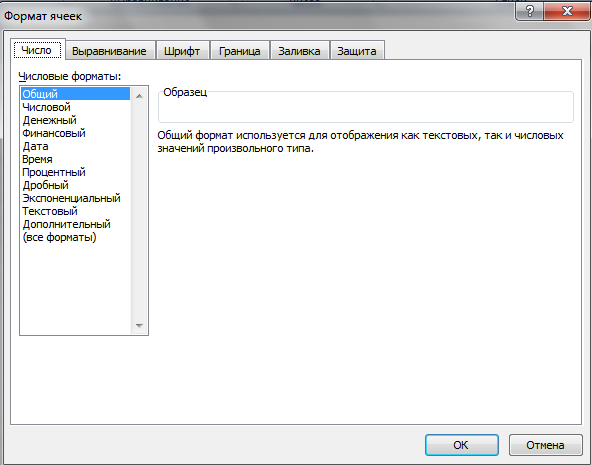Тема: Назначение и структура эл.таблиц.
Microsoft Excel — программа, обладающая эффективными средствами обработки числовой информации, представленной в виде электронных таблиц. Она позволяет выполнять математические, финансовые и статистические вычисления, оформлять отчеты, построенные на базе таблиц, выводить числовую информацию в виде графиков и диаграмм.
Запуск программы.
Кнопка  Пуск;
Пуск;
Все программы;
Microsoft Office;
Microsoft Excel.
Элементы окна Microsoft Excel.
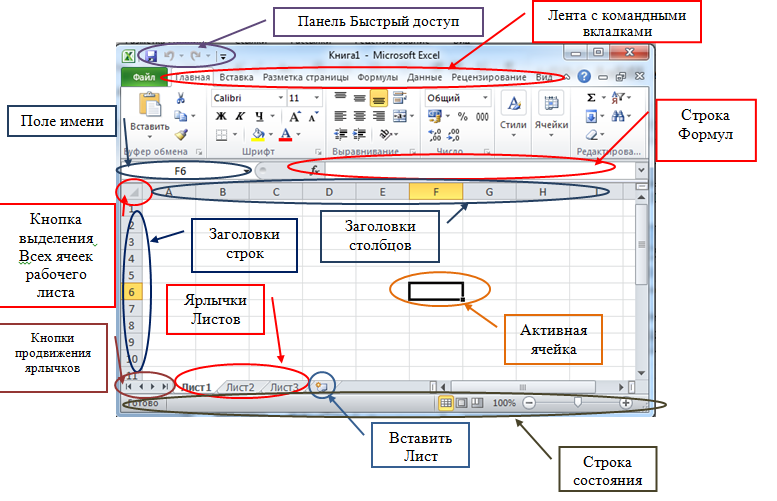

Элементы окна MsExcel (см. рис.№1):
Строка формул Excel показывает формулу (если она присутствует в ячейке) или данные, содержащиеся в активной ячейке. В строке формул можно вводить и редактировать текст, числа и формулы.
В левой части этой строки (поле имени) отображается адрес текущей ячейки (или ее имя), в правой части – содержимое текущей ячейки.
Между полем адреса и полем содержимого расположены кнопки:
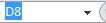 - открывает список именованных ячеек (для быстрого перехода к ним), а при вводе формулы – список 10 функций, использовавшихся последними;
- открывает список именованных ячеек (для быстрого перехода к ним), а при вводе формулы – список 10 функций, использовавшихся последними;
 - вызывает окно Мастера функций.
- вызывает окно Мастера функций.
При начале ввода данных с клавиатуры в ячейку в строке формул появляются еще две кнопки:
 - отмена ввода (эквивалентно клавише );
- отмена ввода (эквивалентно клавише );
 - ввод данных в ячейку (эквивалентно ).
- ввод данных в ячейку (эквивалентно ).
Панель быстрый доступ - предназначена для быстрого доступа к наиболее часто используемым функциям.
По умолчанию панель содержит всего три кнопки:
Сохранить;
Отменить;
Вернуть (Повторить).
Панель быстрого доступа можно настраивать, добавляя в нее новые элементы или удаляя существующие. Для этого надо проделать следующие действия:
Нажать кнопку Настройка панели быстрого доступа (см.рис.№2).
В меню выбрать наименование необходимого элемента (см. рис. №3). Элементы, отмеченные галочкой, уже присутствуют на панели.
Для добавления элемента, отсутствующего в списке, выберите команду Другие команды.
В разделе Настройка окна Параметры Excel в раскрывающемся списке Выбрать команды из выберите вкладку, в которой расположен добавляемый элемент, затем выделите элемент в списке и нажмите кнопку Добавить.
Для добавления на панель любого элемента из любой вкладки можно также щелкнуть по этому элементу правой кнопкой мыши и в контекстном меню выбрать команду Добавить на панель быстрого доступа.

Рабочая область.
Рабочая область каждого листа представляет собой таблицу.
Столбцы таблицы озаглавлены латинскими буквами и, далее, двухбуквенными сочетаниями. Всего в рабочем листе – 16 384 столбцов (от А до XFD. После столбца Z идет столбец АА, после AZ — ВА и т.д.).
Строки нумеруются от 1 до 1048576.
Книга состоит из рабочих листов. Каждый рабочий лист имеет имя, которое отображается на его ярлыке. По умолчанию листы называются: Лист1, Лист2 и т.д. Для активизации листа нужно щелкнуть на его ярлыке.
Количество листов, входящих изначально в рабочую книгу, задается:
Вкладка Файл;
команда Параметры;
меню Общие;
выбрать Число листов;
установить нужное количество листов. При необходимости можно добавлять и удалять листы.
Минимальным элементом хранения данных является ячейка.
Адрес ячейки – это заголовок столбца и номер строки, на пересечении которых расположена ячейка, например, А2, В25, С65.
Диапазон ячеек (область)
Вставка нового листа:
Выбрать лист. Новый лист будет вставлен слева от выбранного ярлычка листа.
Вызвать контекстное меню.
Выбрать Вставить.
В открывшемся окне выбрать Лист.
Удалить лист:
Выбрать лист, который хотите удалить.
Вызвать контекстное меню этого листа (правой кнопкой мыши).
В появившемся меню выбрать УДАЛИТЬ.
Переименовать лист:
Выбрать лист;
Вызвать контекстное меню (правой кнопкой мыши);
Выбрать ПЕРЕИМЕНОВАТЬ;
Введите новое имя листа.
Переместите лист:
Выбрать лист, который хотите переместить;
Потяните ярлычок выбранного листа вдоль ряда ярлычков. Место вставки перемещаемого листа определяется черным треугольником.
Отпустите кнопку мыши.
Способы активизации ячеек:
Клавишами управления курсора. Перемещение происходит на одну ячейку в строну стрелки.
Щелчком мыши по ячейке.
Изменение ширины столбцов:
Наведите курсор между названиями столбцов (между буквами);
Нажмите левую кнопку мыши и потяните влево (уменьшение ) или вправо (увеличение).
Корректировка данных в ячейках:
Активизируйте ячейку, в которой необходимо изменить данные.
Нажмите F2.
Или установите курсор в строке редактирования (формул);
Внесите изменения.
Удаление содержимого ячейки:
Активизируйте ячейку, в корой необходимо удалить данные.
Нажать клавишу DELETE.
Форматирование данных в ячейках.
С помощью вкладки Главная:
Вкладка Главная группа Шрифт (см. рис.№4).
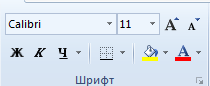

С помощью контекстного меню (см.рис.№5):
В программе MsExcel контекстное меню состоит из 2ух частей:
П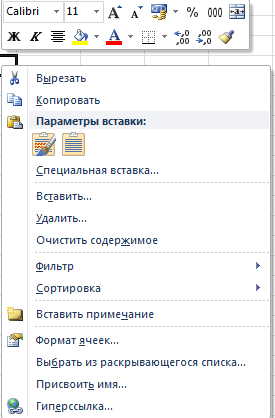
 анели форматирования;
анели форматирования;
М еню команд.
еню команд.

С помощью контекстного меню команда Формат ячеек (см.рис.№.6).
Выделить необходимые ячейки;
Вызвать контекстное меню;
В открывшемся диалоговом окне выбрать необходимую вкладку;
Установить необходимые параметры.
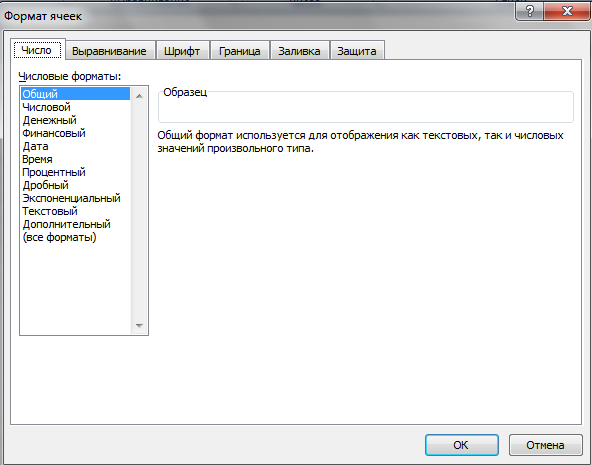

Так как программа Excel предназначена для обработки чисел, важную роль играет правильная настройка их формата. Для человека число 10 — это просто единица и ноль. С точки зрения Excel эти две цифры могут нести совершенно разную информацию в зависимости от того, обозначают ли они количество работников компании, денежную величину, процентную часть целого или фрагмент заголовка «10 ведущих фирм». Во всех четырех ситуациях это число должно отображаться и обрабатываться по-разному.
Excel поддерживает следующие форматы данных:
Общий (General) — текст и числовые значения произвольного типа. Этот формат присваивается по умолчанию всем ячейкам.
Текст, введённый с форматом «Общий» выравнивается по умолчанию по левому краю, цифры – по правому.
Числовой (Number) — применяется только к числовым данным. Позволяет указывать число знаков после запятой.
Денежный (Currency) — денежные величины. Позволяет автоматически дописывать к числам обозначения валют, в которых выраженно число.
Финансовый (Accounting) — денежные величины с выравниванием по разделителю целой и дробной частей;
Дата (Date) — дата или дата и время;
Время (Time) — время или дата и время;
Процентный (Percentage) — значение ячейки, умноженное на 100 с символом «%» в конце;
Дробный (Fraction) — рациональные дроби с числителем и знаменателем;
Экспоненциальный (Scientific) —десятичные дробные числа;
Текстовый (Text) — текстовые;
Дополнительный (Special) —форматы для работы с базами данных и списками адресов;
Заказной (Custom) — формат, настраиваемый пользователем.
6
Составитель Ковальская А.С.







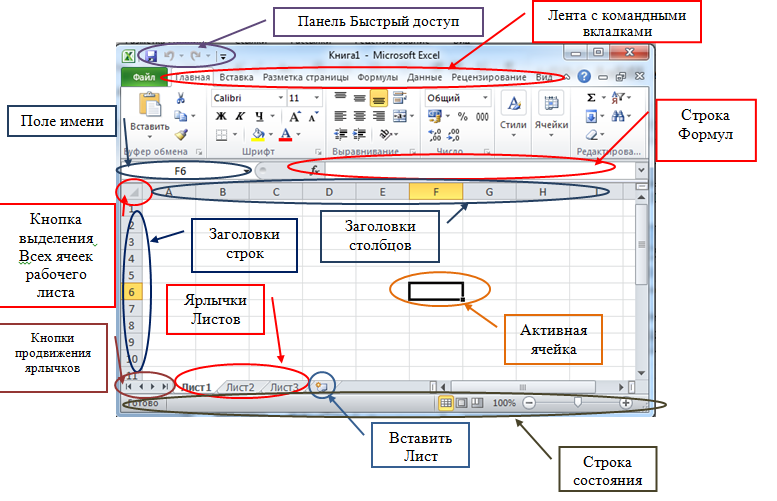



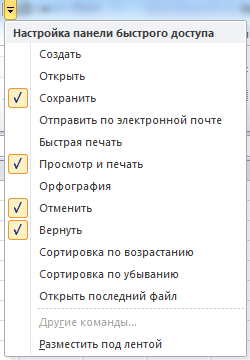

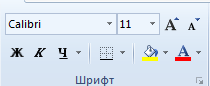

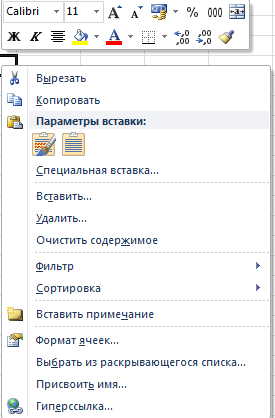
 анели форматирования;
анели форматирования; еню команд.
еню команд.